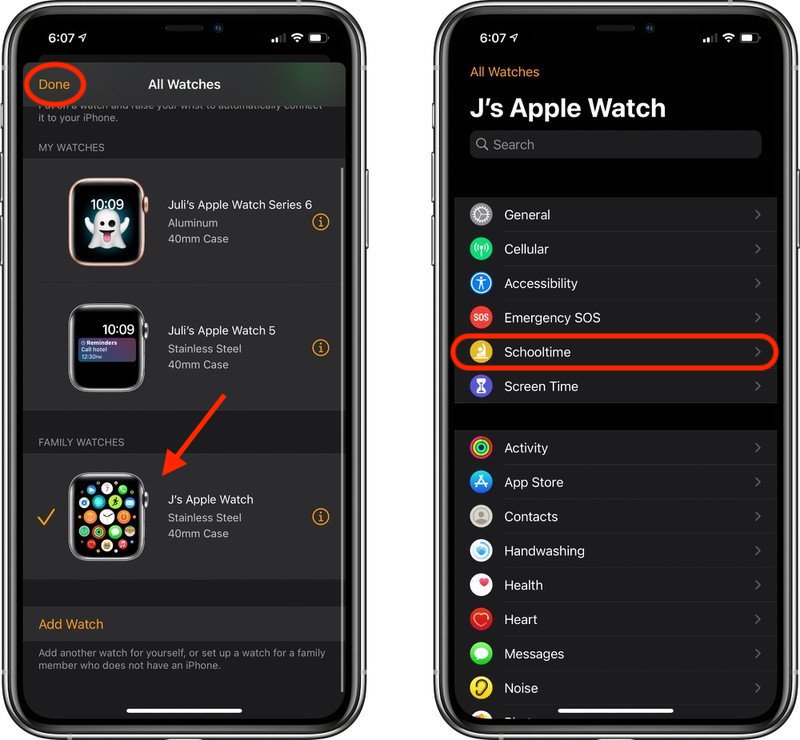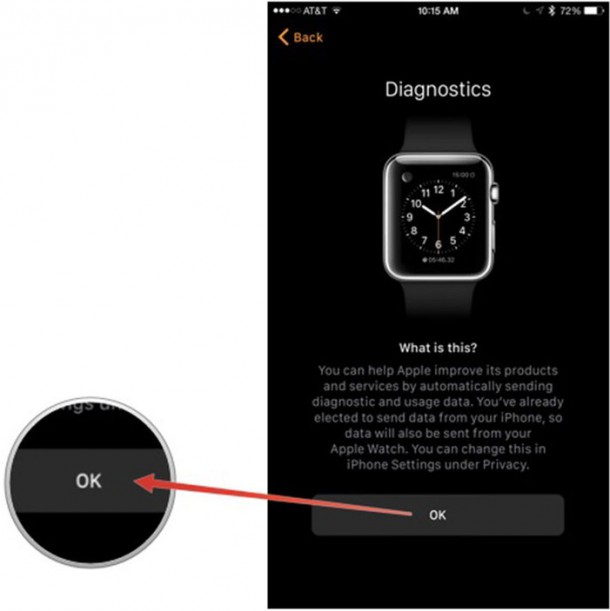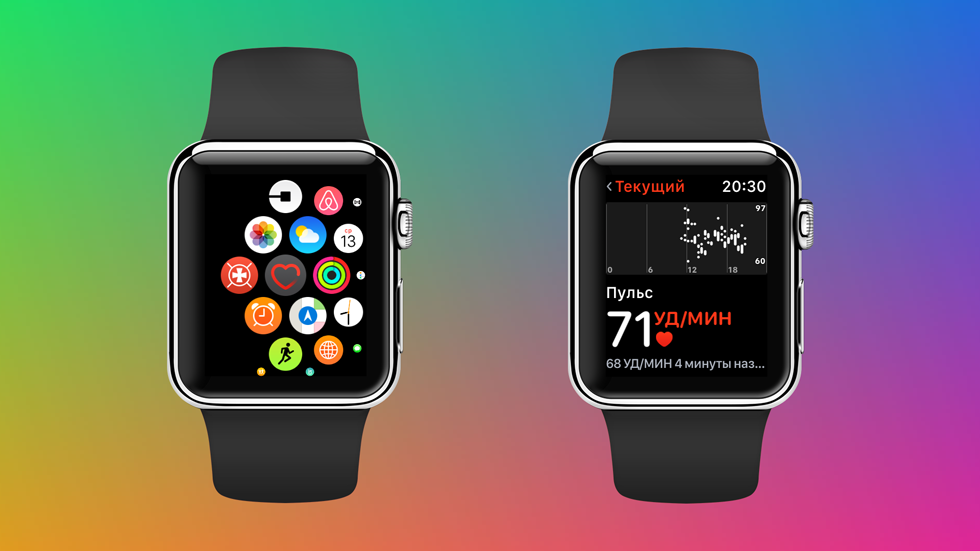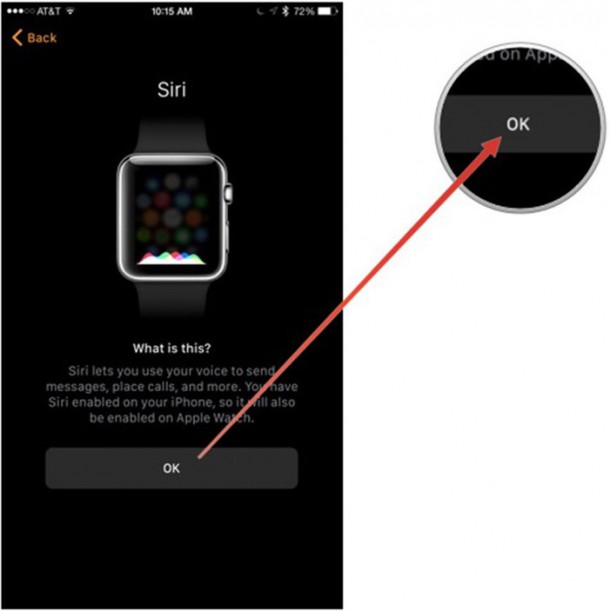Содержание
Поиск потерянных устройств с помощью Apple Watch
Приложение «Найти устройства» на Apple Watch помогает найти устройства Apple, которые Вы потеряли. Чтобы Вы могли находить свои устройства Apple, они должны быть подключены к Вашему Apple ID. О том, как это сделать, см. в статье службы поддержки Apple Настройте приложение «Локатор» на iPhone, iPad, iPod touch или Mac.
Просмотр геопозиции устройства
Если Ваше устройство подключено к интернету, Вы можете просмотреть его геопозицию в приложении «Найти устройства». Для поддерживаемых устройств приложение «Найти устройства» позволяет находить устройство, даже если оно выключено, находится в режиме энергосбережения или на нем включен Авиарежим.
Откройте приложение «Найти устройства» на Apple Watch и коснитесь устройства.
Если устройство найдено. Она отображается на карте, и Вы можете увидеть, где она находится. Над картой также отображается приблизительное расстояние до устройства, время последнего подключения к Wi‑Fi или сотовой сети и уровень заряда.
 Под картой отображается приблизительная геопозиция.
Под картой отображается приблизительная геопозиция.Если устройство не найдено. Под именем устройства отображается надпись «Без геопозиции». В разделе «Уведомления» включите параметр «Уведомить о находке». Вы получите уведомление, когда устройство будет найдено.
Воспроизведение звука на iPhone, iPad, iPod touch, Mac или Apple Watch
Откройте приложение «Найти устройства» на Apple Watch и коснитесь устройства.
Коснитесь «Воспроизвести звук».
Если устройство подключено к интернету. После небольшой задержки начинается воспроизведение звука с постепенным увеличением громкости, после чего звук воспроизводится около двух минут. Устройство вибрирует (если в нем есть такая функция). На экране устройства отображается предупреждение «Найти [устройство]».
На Ваш адрес электронной почты, используемый для Apple ID, отправляется письмо с подтверждением.
Если устройство не подключено к интернету.
 Вы видите надпись «Ожидание воспроизведения звука». Звук будет воспроизведен, как только устройство будет подключено к Wi-Fi или сотовой сети.
Вы видите надпись «Ожидание воспроизведения звука». Звук будет воспроизведен, как только устройство будет подключено к Wi-Fi или сотовой сети.
Воспроизведение звука на наушниках AirPods или Beats
Если Ваши AirPods объединены в пару с Apple Watch, можно воспроизвести на наушниках звук, используя функцию «Найти устройства».
На поддерживаемых моделях AirPods можно воспроизвести звук, даже когда они находятся в футляре.
Откройте приложение «Найти устройства» на Apple Watch и коснитесь устройства.
Коснитесь «Воспроизвести звук». Если наушники AirPods или AirPods Pro разделены, можно заглушить один из наушников, коснувшись «Левый» или «Правый», чтобы найти их по очереди.
Если устройство подключено к интернету. Звук начинает воспроизводиться немедленно и длится две минуты.
На Ваш адрес электронной почты, используемый для Apple ID, отправляется письмо с подтверждением.

Если устройство не подключено к интернету. Когда устройство будет находиться в зоне доступа Apple Watch, Вы получите уведомление.
Маршрут к геопозиции устройства
Можно проложить маршрут к текущей геопозиции устройства в приложении «Карты» на Apple Watch.
Откройте приложение «Найти устройства» на Apple Watch и коснитесь устройства, к которому хотите проложить маршрут.
Коснитесь «Маршруты», чтобы открыть Карты.
Коснитесь маршрута, чтобы получить маршрут от своего местонахождения до местонахождения устройства.
Получение уведомления о забытом устройстве
Чтобы не потерять устройство, можно включить уведомление о забытом устройстве. Можно также указать доверенные геопозиции, в которых можно оставлять устройство и не получать после этого уведомление.
Откройте приложение «Найти устройства» на Apple Watch.

Коснитесь устройства, для которого хотите настроить уведомление.
В разделе «Уведомления» коснитесь «Уведомлять, когда забыто», затем включите параметр «Уведомлять, когда забыто».
Также можно открыть приложение «Локатор» на iPhone, коснуться «Устройства», выбрать устройство, для которого необходимо настроить уведомление, а затем коснуться «Уведомлять, когда забыто». Включите параметр «Уведомлять, когда забыто», затем следуйте инструкциям на экране.
Если Вы хотите добавить доверенную геопозицию, выберите одно из предложенных мест или коснитесь «Новая геопозиция», выберите геопозицию на карте и коснитесь «Готово».
Пометка устройства как пропавшего
Если устройство потеряно или украдено, можно включить режим пропажи для iPhone, iPad, iPod touch и Apple Watch или заблокировать Mac.
Откройте приложение «Найти устройства» на Apple Watch и коснитесь устройства.
Коснитесь «Режим пропажи», затем включите параметр «Режим пропажи».

Когда Вы помечаете устройство как пропавшее, происходит следующее:
На Ваш адрес электронной почты, используемый для Apple ID, отправляется письмо с подтверждением.
На экране блокировки устройства отображается сообщение, что устройство потеряно, и дается информация о том, как с Вами связаться.
Устройство не отображает предупреждения и не воспроизводит звуки, когда Вы получаете сообщения или уведомления либо когда срабатывает будильник. Устройство по-прежнему может принимать телефонные вызовы и вызовы FaceTime.
Apple Pay выключается для устройства. Все кредитные или дебетовые карты, настроенные для Apple Pay, студенческие билеты и транспортные экспресс‑карты удаляются с устройства. Кредитные, дебетовые карты и студенческие билеты удаляются, даже если устройство отключено от интернета. Транспортные экспресс‑карты будут удалены, как только устройство будет подключено к интернету. См. статью службы поддержки Apple Управление картами, используемыми в Apple Pay.

Для iPhone, iPad, iPod touch или Apple Watch можно посмотреть текущую геопозицию устройства и все его перемещения на карте.
Действия в случае потери или кражи часов Apple Watch
Для поиска часов Apple Watch и защиты ваших данных используйте приложение «Локатор».
Вот как это работает
Приложение «Локатор» поможет найти и защитить часы Apple Watch. Если вы уже настроили функцию «Найти iPhone» на сопряженном iPhone, она автоматически включается на ваших Apple Watch и любых Apple Watch, сопряженных с ним с помощью функции «Семейная настройка». Поэтому, если ваши часы потеряны или украдены, можно использовать приложение «Локатор» для их поиска. А благодаря блокировке активации для стирания данных с Apple Watch и использования часов с iPhone потребуются ваши Apple ID и пароль.
При использовании приложения «Локатор» часы Apple Watch (GPS + Cellular) могут использовать GPS и доверенную сеть Wi-Fi или сотовую сеть для отображения своей приблизительной геопозиции. Часы Apple Watch (GPS) могут использовать GPS и доверенную сеть Wi-Fi. Поскольку в Apple Watch Series 1 нет модуля GPS, вам будет показана геопозиция сопряженного iPhone или его сеть Wi-Fi.
Часы Apple Watch (GPS) могут использовать GPS и доверенную сеть Wi-Fi. Поскольку в Apple Watch Series 1 нет модуля GPS, вам будет показана геопозиция сопряженного iPhone или его сеть Wi-Fi.
Отображение часов на карте
Чтобы увидеть часы на карте, выполните вход на веб-сайт iCloud.com или воспользуйтесь приложением «Локатор». Если часы находятся поблизости, коснитесь варианта «Воспроизвести звук», чтобы найти их. Часы продолжат подавать звуковой сигнал, пока вы не нажмете «Закрыть».
Если вы не видите часы на карте, возможно, они не подключены к сети Wi-Fi, сотовой сети или сопряженному iPhone.
На компьютере
- Перейдите на веб-сайт iCloud.com и выполните вход с помощью идентификатора Apple ID.
- Откройте приложение «Найти iPhone».
- Нажмите «Все устройства» и выберите свои часы Apple Watch.
На iPhone
- Откройте приложение «Локатор».
- Выберите вкладку «Устройства».
- Выберите часы Apple Watch, чтобы посмотреть их местоположение на карте.

Перевод часов Apple Watch в режим пропажи
Если ваши часы Apple Watch пропали, их можно немедленно заблокировать на веб-сайте iCloud.com или на сопряженном iPhone. Просто переведите часы в режим пропажи. Затем можно отправить настраиваемое сообщение с вашим номером телефона. Это поможет нашедшему часы Apple Watch связаться с вами.
- Откройте приложение «Локатор» и выберите свои часы Apple Watch.
- Нажмите «Активировать» в разделе «Отметить как пропавшее».
- Коснитесь «Продолжить».
- Введите номер телефона, по которому с вами можно связаться, и нажмите «Далее».
- Введите сообщение, которое необходимо отобразить на экране часов.
- Нажмите «Активировать».
- Выполните вход на веб-сайте iCloud.com с помощью Apple ID.
- Выберите «Найти iPhone».
- Нажмите «Все устройства» и выберите свои часы Apple Watch.
- Нажмите «Режим пропажи» > «Отключить режим пропажи», затем еще раз нажмите «Отключить режим пропажи» для подтверждения.
- Откройте приложение «Локатор» и нажмите пропавшее устройство Apple Watch.
- Нажмите «Активировано» в разделе «Отметить как пропавшее».
- Нажмите «Отключить «Отметить как пропавшее»», затем нажмите «Отключить» для подтверждения.
- Переведите часы Apple Watch в режим пропажи. Когда часы находятся в режиме пропажи, для выключения службы «Локатор», стирания данных на часах или создания пары между ними и другим iPhone необходим ваш пароль.
- Измените пароль идентификатора Apple ID. Изменение пароля Apple ID может предотвратить доступ к данным в iCloud или использованию других служб на пропавшем устройстве.
- Сообщите о потере или краже устройства в местные правоохранительные органы. Сотрудники правоохранительных органов могут запросить серийный номер вашего устройства. Выполните поиск серийного номера устройства.
- Откройте приложение «Найти » на iPhone.
- При появлении запроса войдите в систему, используя свой Apple ID и пароль.
- Вы должны увидеть свои Apple Watch в списке устройств. Коснитесь его, чтобы просмотреть его текущее местоположение.
- После того, как вы коснетесь Apple Watch в списке устройств, вы должны увидеть опцию Play Sound . Нажмите на нее, и ваши часы воспроизведут звук (даже если они в беззвучном режиме).
- Чтобы выключить звук, коснитесь «Отклонить » на циферблате Apple Watch, когда найдете его.
- iPhone
- Apple Watch
- Советы по Apple Watch
- Советы для iPhone
- Данные о местоположении
- Настройка Find My на вашем iPhone
- В настройках коснитесь своего имени вверху
- Прокрутите до Найти
- Включить Найти мой iPhone
- Включить Включить автономный поиск
- Затем нажмите, чтобы включить Отправить последнее местоположение
- На вашем iPhone запустите приложение Find My
- Нажмите на вкладку Устройства , если она еще не выбрана
- Прокрутите до Apple Watch в появившемся списке и коснитесь этого
- Войдите на icloud.com в любом браузере
- Нажмите Найдите iPhone
- Выберите раскрывающееся меню Все устройства
- Выберите свои Apple Watch
На iPhone, iPad или iPod touch
Приложение «Локатор» отправляет сообщение электронной почты для подтверждения перевода часов Apple Watch в режим пропажи.
Выключение или отмена режима пропажи
Если вы нашли пропавшие часы Apple Watch, нажмите «Разблокировать» на часах, затем введите пароль. Режим пропажи автоматически выключится, и вы сможете снова использовать часы в нормальном режиме. Выключить режим пропажи также можно на сопряженном iPhone или на веб-сайте iCloud.com.
Режим пропажи автоматически выключится, и вы сможете снова использовать часы в нормальном режиме. Выключить режим пропажи также можно на сопряженном iPhone или на веб-сайте iCloud.com.
На компьютере
На iPhone
Часы Apple Watch не отображаются на карте
Если вы не включили службу «Найти [устройство]» до потери или кражи часов Apple Watch и часы не подключены к сети Wi-Fi, сотовой сети или сопряженному iPhone, эту службу нельзя использовать для поиска часов.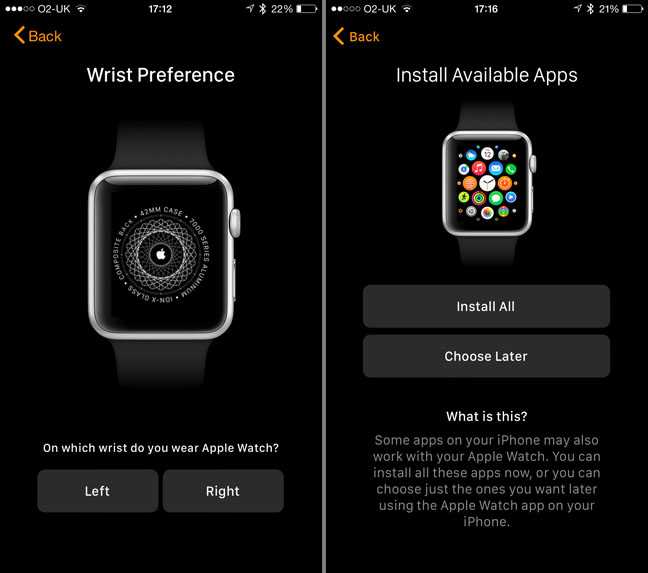 Однако вы можете защитить свои данные. Для этого выполните следующие действия.
Однако вы можете защитить свои данные. Для этого выполните следующие действия.
Служба «Локатор» является единственным способом отслеживания и поиска потерянного устройства. Если до потери часов вы не включили службу «Локатор», вы не сможете найти, отследить или каким-либо иным образом отметить их с помощью других служб Apple.
Дата публикации:
Как пропинговать Apple Watch с помощью iPhone
Автор
Шуджаа Имран
Если ваши Apple Watch пропали, вот как вы можете пропинговать их, чтобы снова найти с помощью iPhone.
Потеря Apple Watch немного раздражает и даже немного пугает. К счастью, если вы потеряете его или не сможете найти, вы можете выполнить эхо-запрос Apple Watch с iPhone, чтобы найти его.
Этот метод предполагает использование приложения «Локатор» на вашем iPhone.
Найдите свои Apple Watch с помощью приложения «Найти»
Возможно, вы уже знаете, как отправить эхо-запрос на iPhone с Apple Watch на случай, если пропал ваш iPhone. Но знаете ли вы, что Apple Watch также можно найти с помощью iPhone? Это не так просто, но Find My может помочь вам найти любое из ваших устройств Apple, включая Apple Watch, MacBook, iPad и так далее.
Доступ к «Локатору» можно получить с вашего iPhone с помощью приложения «Локатор» (также доступно на iPad и Mac) или напрямую с веб-сайта iCloud.
Этот метод будет работать только в том случае, если вы ранее включили функцию «Найти меня» на сопряженном iPhone.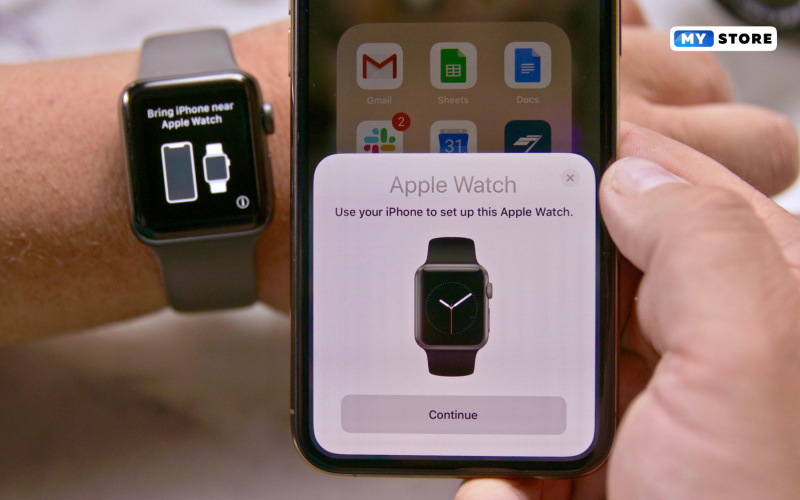 После установки приложения на iPhone оно автоматически активируется для любых сопряженных с ним Apple Watch.
После установки приложения на iPhone оно автоматически активируется для любых сопряженных с ним Apple Watch.
Выполните следующие действия, чтобы проверить связь с Apple Watch с помощью функции «Локатор» на iPhone:
3 изображения
Готово! Надеюсь, вы смогли найти свои часы, используя шаги, описанные выше. Имейте в виду, что у Apple Watch маленькие динамики, поэтому звук может быть не так легко услышать, если он далеко.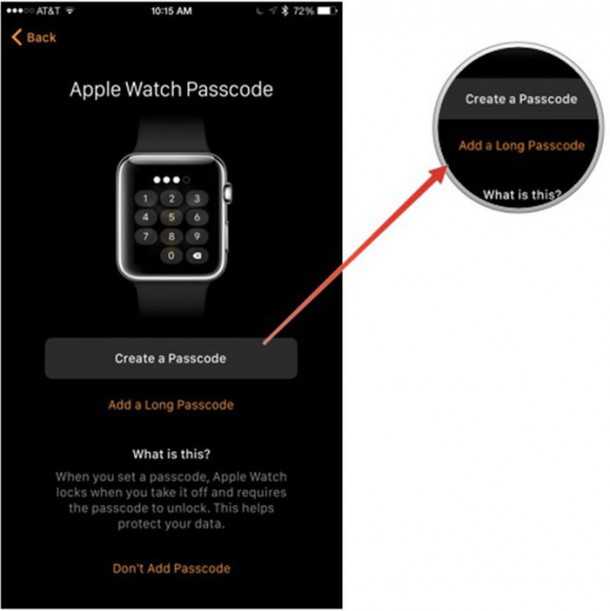
Если у вас нет iPhone поблизости, вы можете найти свои Apple Watch, используя тот же процесс через «Локатор» на веб-сайте iCloud.
Режим пропажи может защитить потерянные Apple Watch
Приложение «Найти» очень полезно, если вы не можете найти свои Apple Watch и хотите воспроизвести звуковой сигнал или посмотреть, где они находятся.
Если вы все еще не можете найти свои часы, может быть целесообразно включить режим пропажи с помощью приложения «Локатор». Это защищает вашу информацию и отображает номер телефона и сообщение для всех, кто найдет ваши Apple Watch.
Подписывайтесь на нашу новостную рассылку
Похожие темы
Об авторе
Шуджаа Имран имеет более чем 10-летний опыт написания руководств по устранению неполадок для iOS, macOS и Windows.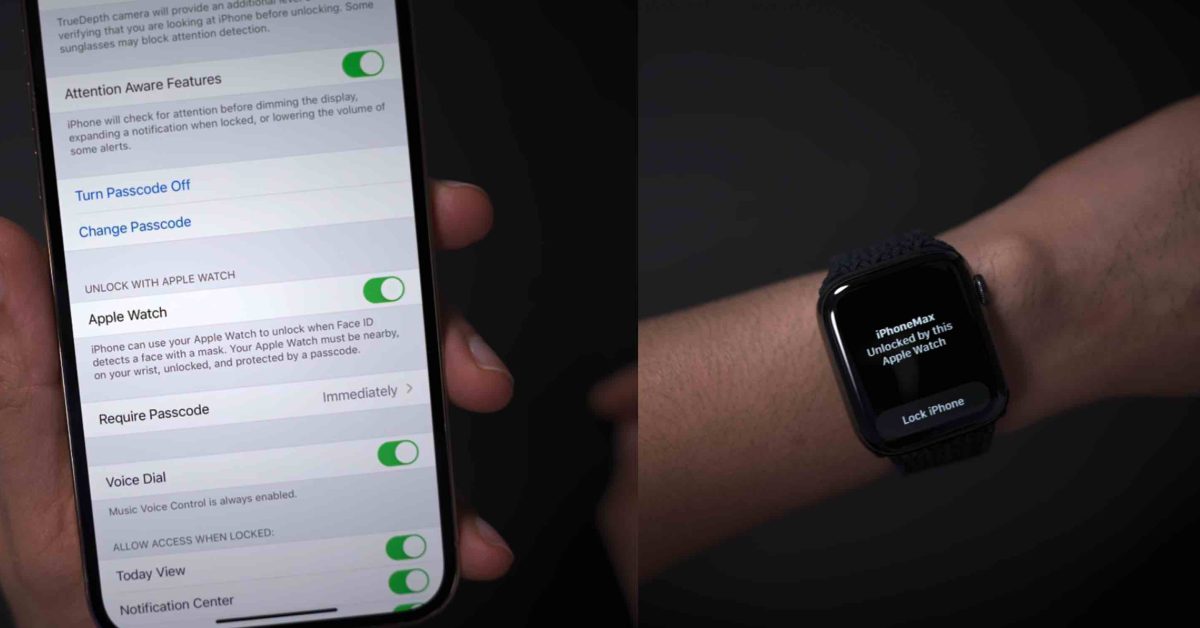 Он любит помогать людям решать их технические проблемы, а также знакомить с новыми эффективными методами повышения производительности.
Он любит помогать людям решать их технические проблемы, а также знакомить с новыми эффективными методами повышения производительности.
Помимо увлечения технологиями, в настоящее время он является коммерческим пилотом и летным инструктором в Великобритании. Вы можете следить за его полетом на его канале YouTube (iTechno8), где он часто публикует авиационный контент.
Шуджа также имеет степень бакалавра в области биотехнологии (совершенно не связанную со всем остальным!)
Как найти Apple Watch после того, как вы потеряли или потеряли их
Вы можете заставить свои потерянные Apple Watch воспроизводить звук
AppleInsider может получать партнерскую комиссию за покупки, сделанные по ссылкам на нашем сайте.
От того, где вы оставили свои Apple Watch в доме, до их отслеживания по всему миру, вы можете вернуть свои часы или, по крайней мере, помочь людям вернуть их вам.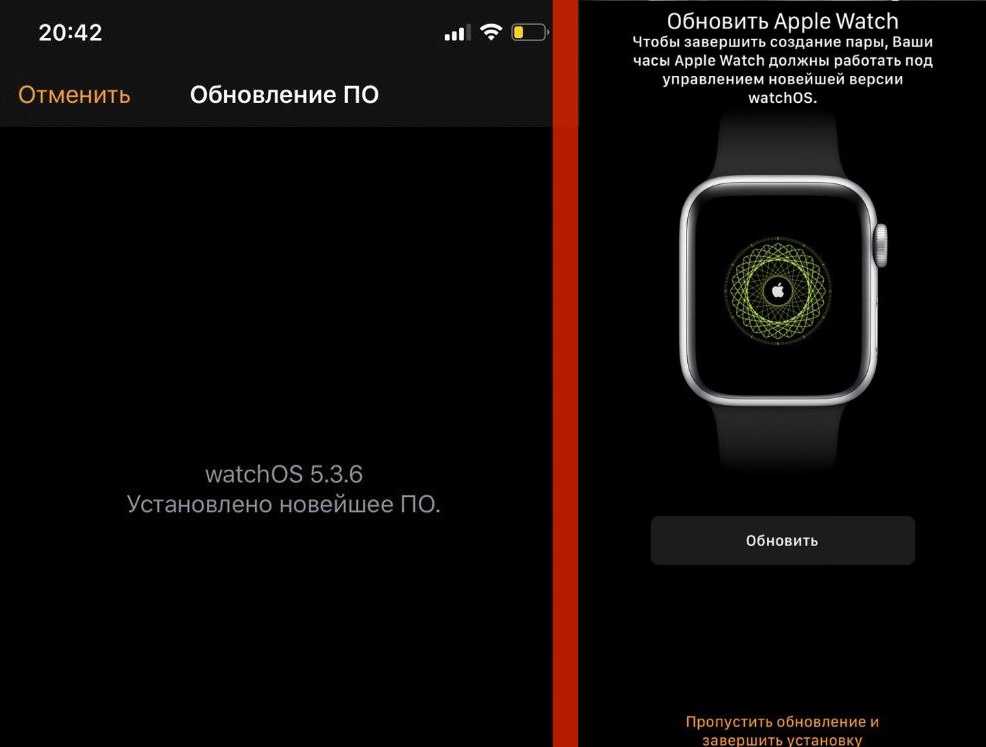
Мы ко всему привыкаем. Когда вы впервые надеваете дорогие Apple Watch, вы вполне можете стесняться этого, вы можете вздрогнуть, когда приблизитесь к тому, чтобы поймать их в дверном проеме. Достаточно скоро вы забываете, сколько это стоит, а затем забываете надеть его.
Когда это случается с вами — и это определенно когда, а не если — тогда это может быть просто то, что он все еще находится на зарядном устройстве у вашей кровати. В таком случае единственная проблема в том, что это неудобно, потому что вы, конечно, заметили его отсутствие, потому что хотели его использовать.
Если вы оставите его где-нибудь еще, от отеля до офиса, то он может быть потерян навсегда, за исключением того, что Find My может вам помочь. Обычно. Если он был установлен, т.е.
Настройка Find My на Apple Watch
Для Apple Watch нет соответствующих настроек, но они вам и не нужны.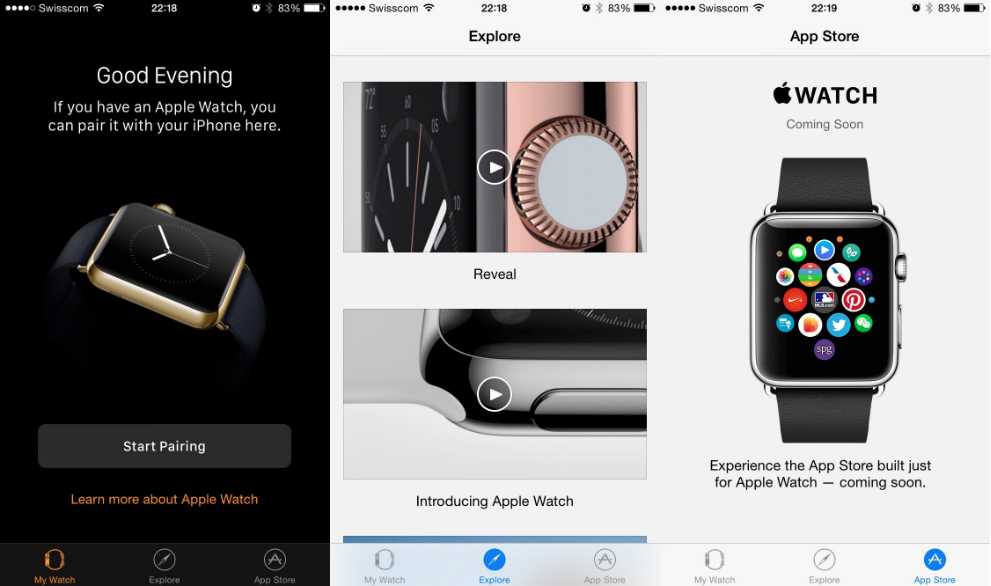 Включение функции «Локатор» на iPhone автоматически включает ту же функцию на Apple Watch.
Включение функции «Локатор» на iPhone автоматически включает ту же функцию на Apple Watch.
Когда он включен, вы не должны легкомысленно оставлять часы лежать без дела. Но вам не нужно впадать в панику, когда вы видите, что его больше нет.
Как найти Apple Watch
Приложение «Найти» на iPhone
Приложение отобразит карту с указанием местоположения ваших Apple Watch. Это не будет точно на дюйм, и, возможно, это даже не то место, где Дозор на самом деле находится прямо сейчас.
Если ваши Apple Watch имеют LTE, они могут показать вам свое текущее местоположение. быть в состоянии показать, где он находится.
Независимо от того, есть ли у вас LTE или нет, батарея часов рано или поздно разрядится.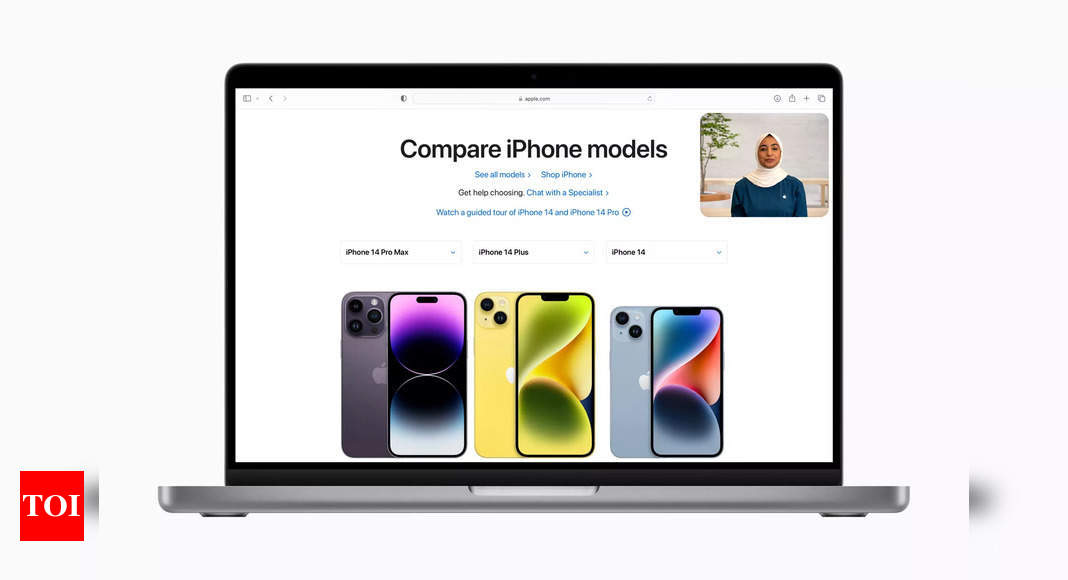 Когда это происходит, или если оно не может точно показать вам, где оно находится, приложение «Локатор» покажет вам, где часы были в последний раз, когда их можно было найти.
Когда это происходит, или если оно не может точно показать вам, где оно находится, приложение «Локатор» покажет вам, где часы были в последний раз, когда их можно было найти.
Если вы тоже потеряли свой iPhone
Что делать, если программа Find My обнаружит ваши Apple Watch
Если вам повезет, то просто увидеть карту, где находится Дозор или в последний раз был, будет достаточно, чтобы вы могли расслабиться. Он дома, он на работе, ты оставил его у своего друга. Все это хорошо, но иногда этого недостаточно.
Когда часы находятся дома, но почему-то не на зарядном устройстве, или всякий раз, когда программа «Локатор» сообщает вам, что они находятся поблизости, вы можете заставить Apple Watch воспроизвести звук. Это довольно пронзительная трель, но часы маленькие, динамики у них меньше, нужно быть рядом, чтобы их услышать.
Это довольно пронзительная трель, но часы маленькие, динамики у них меньше, нужно быть рядом, чтобы их услышать.
Тем не менее, вы можете продолжать воспроизводить звук, пока не сделаете это. Когда вы нажимаете Play Sound на iCloud.com или в приложении Find My, это, очевидно, заставляет часы воспроизводить эту трель. Тем не менее, он также отображает сообщение на часах, и вы получаете уведомление по электронной почте о том, что Find My был использован.
«Локатор» на iCloud.com
В худшем случае
Если вы действительно не можете найти свои Apple Watch, есть еще две вещи, которые вы можете сделать. Первый — перевести его в режим пропажи. Это позволяет вам отправить сообщение, которое будет отображаться на циферблате часов, чтобы любой, кто поднимет его, мог увидеть, как с вами связаться.
В приложении для iPhone это можно сделать, зайдя в меню «Локатор», а затем нажав «Пометить как потерянное» .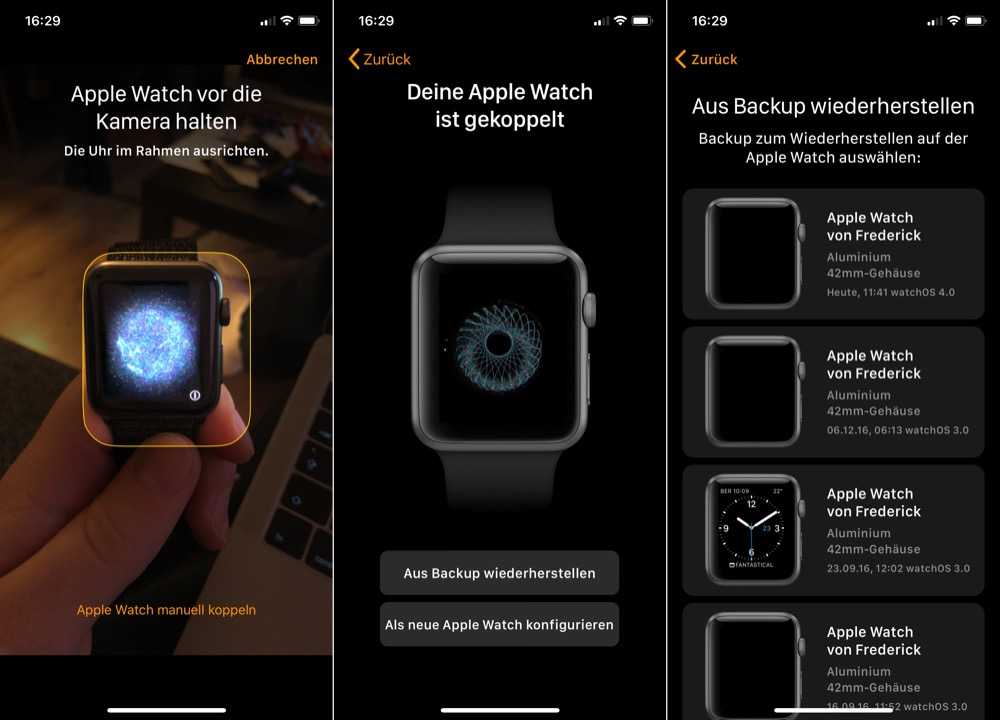
 Под картой отображается приблизительная геопозиция.
Под картой отображается приблизительная геопозиция.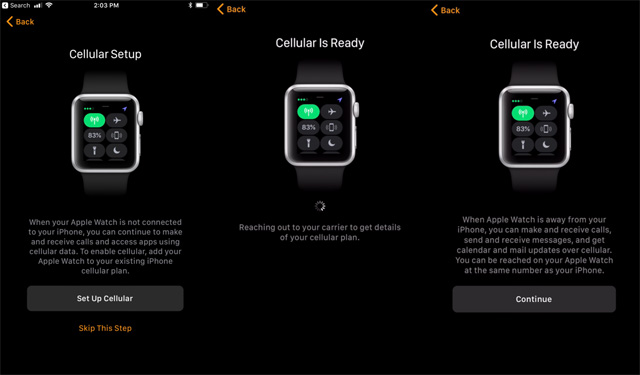 Вы видите надпись «Ожидание воспроизведения звука». Звук будет воспроизведен, как только устройство будет подключено к Wi-Fi или сотовой сети.
Вы видите надпись «Ожидание воспроизведения звука». Звук будет воспроизведен, как только устройство будет подключено к Wi-Fi или сотовой сети.